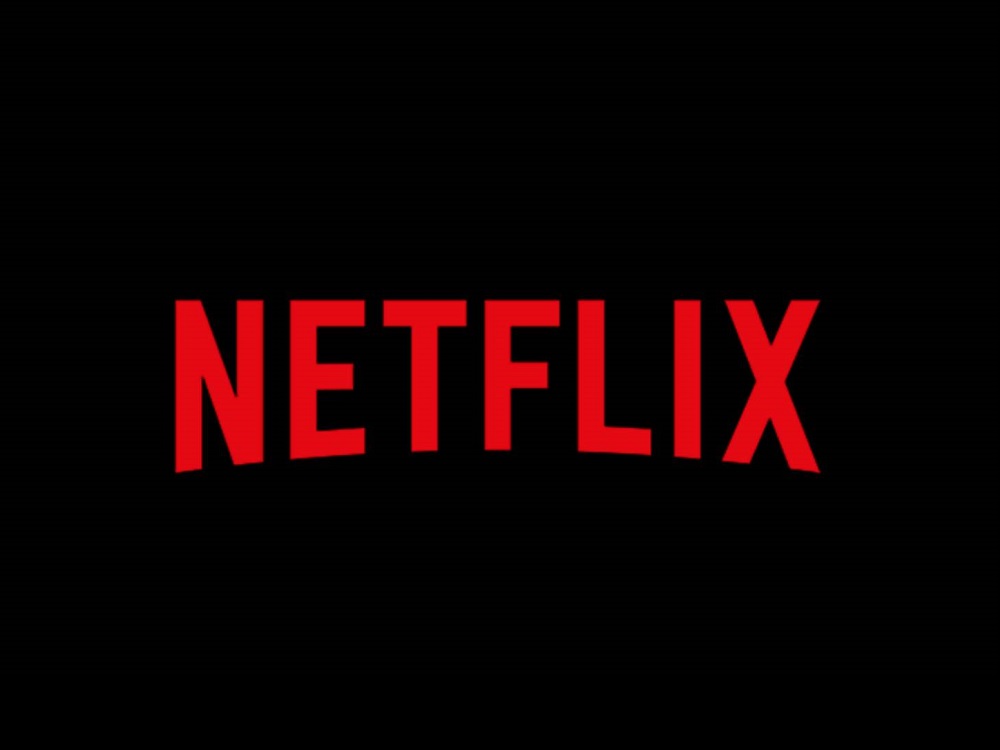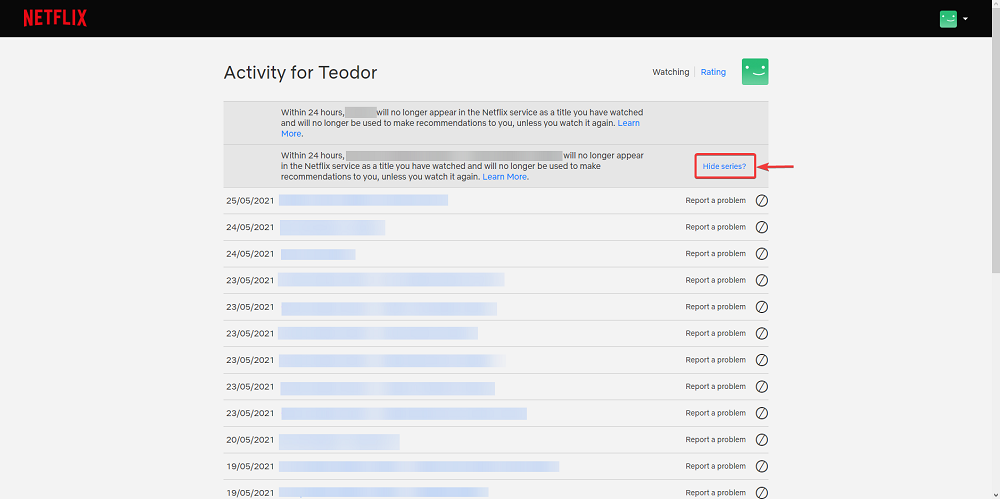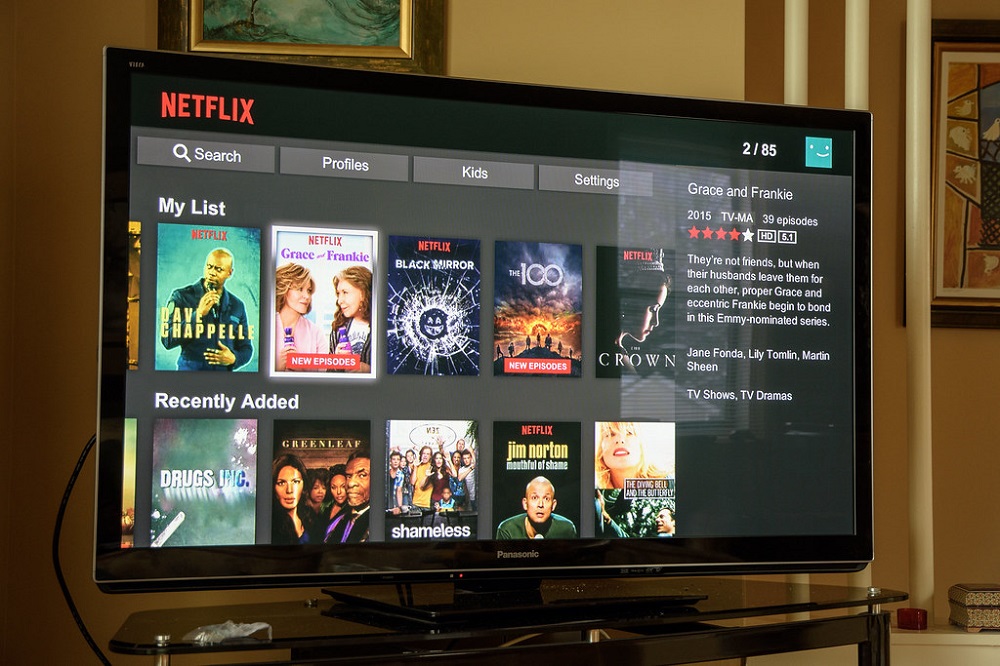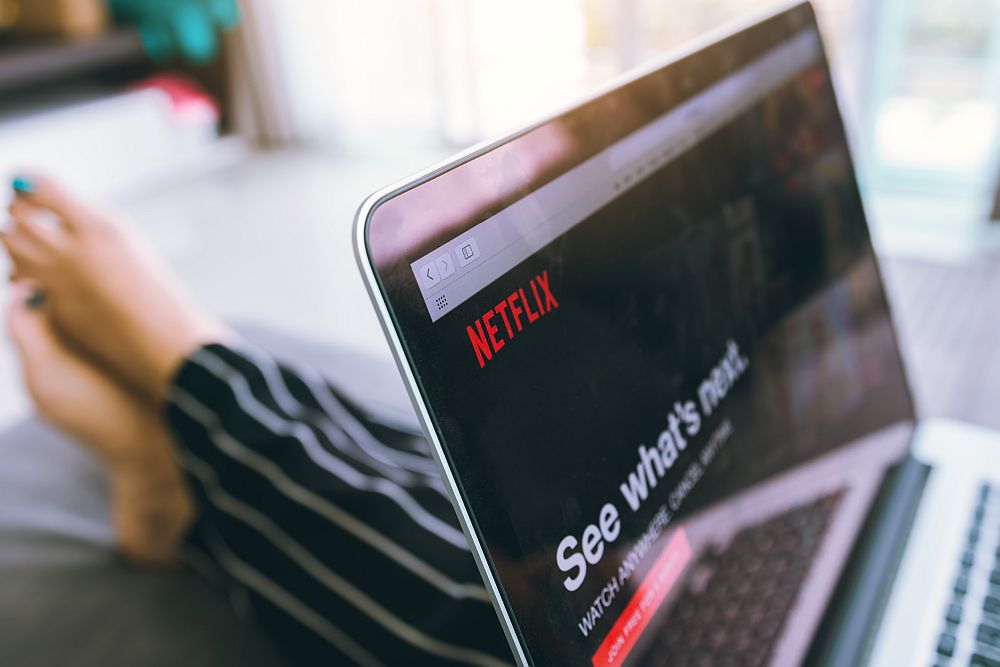Netflix-один из ведущих мировых потоковых сервисов, некоторые из самых популярных телешоу и фильмов доступны для пользователей без каких-либо ограничений, а также тот факт, что это планы подписки, которые предоставляют одну учетную запись с несколько дополнительных аккаунтов делают его еще более популярным.
Потому что у нас не всегда есть время или терпение, чтобы просмотреть фильм от начала до конца, и легко забыть, какую серию телешоу вы смотрели в последний раз, когда в одном сезоне их около 20. К счастью, Netflix поставляется с широким спектром инструментов и функций, которые упрощают навигацию по контенту, и те из вас, кто заблудился и хочет просто вернуться с того места, где они были раньше, могут использовать Продолжить просмотр .
Эта изящная функция выделяет весь контент, который вы начали смотреть, но не успели закончить до самого конца, и остается в верхней части меню контента Netflix, так что это первое, что вы видите, когда заходите в свою учетную запись..
Однако бывают случаи, когда вы никогда не планируете возобновлять телешоу или фильм, потому что это было просто плохо, или вы собираетесь смотреть что-то на Netflix с кем-то, а они вам не нужны. чтобы знать, что еще вы смотрите.
В любом случае, суть в том, что в обоих этих двух сценариях вы хотите, чтобы уведомление о продолжении просмотра исчезло навсегда, и именно это мы покажем вам в следующей статье, как и также включать шаги для версий Netflix для ПК, смартфонов и Smart TV.
Как удалить Продолжить просмотр на Netflix
Удаление списка”Продолжить просмотр”отличается от платформы к платформе, поэтому мы перечислили пошаговые инструкции для каждой из них.
1. Снимите флажок”Продолжить просмотр”на ПК и macOS
Очистить историю Netflix в веб-браузере
- Перейдите на официальный веб-сайт Netflix или откройте приложение магазина Netflix и войдите в свой Аккаунт Netflix.
- Войдите в свой профиль.
- Нажмите на него в правом верхнем углу экрана и выберите Учетная запись.
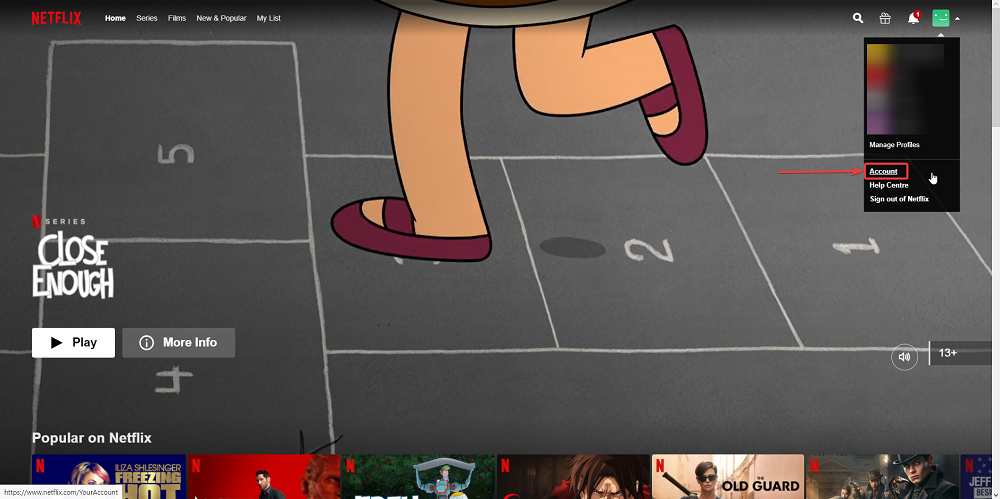
- Прокрутите список вниз до пункта Активность просмотра.
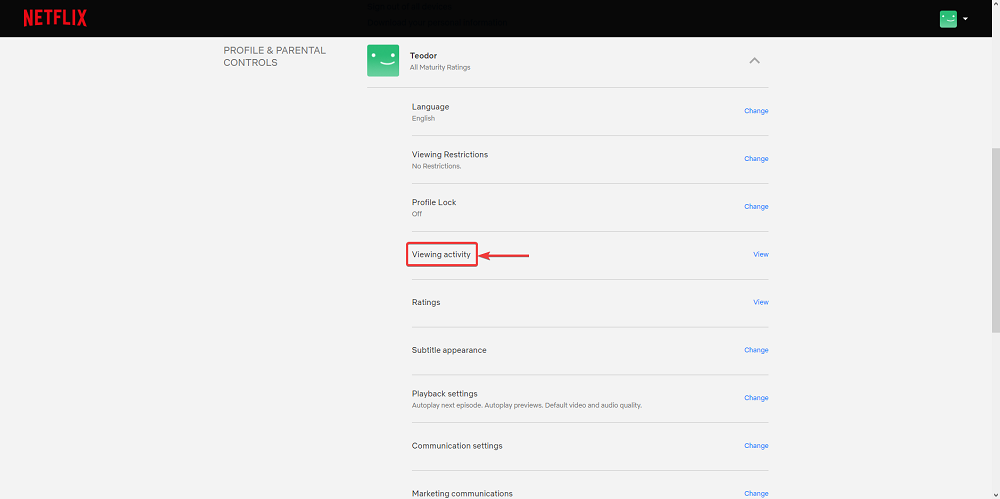
- Теперь вы должны увидеть список всего, что смотрели в определенном профиле, например, имя, номер серии (только телешоу) и дату.
- Нажмите кнопку рядом с каждой записью с надписью Скрыть из истории просмотра.

После того, как вы вернулись на главный экран, список”Продолжить просмотр”больше не должен содержать это конкретное шоу или фильм, а если вы удалили все, список”Продолжить просмотр”исчезнет навсегда.
Очистить историю в приложении Netflix UWP Microsoft Store
- Запустите приложение Microsoft Store Netflix .
- Войдите в свою учетную запись и войдите в желаемый профиль.
- Нажмите кнопку с тремя точками в правом верхнем углу и выберите Настройки.

- Нажмите Сведения об учетной записи.
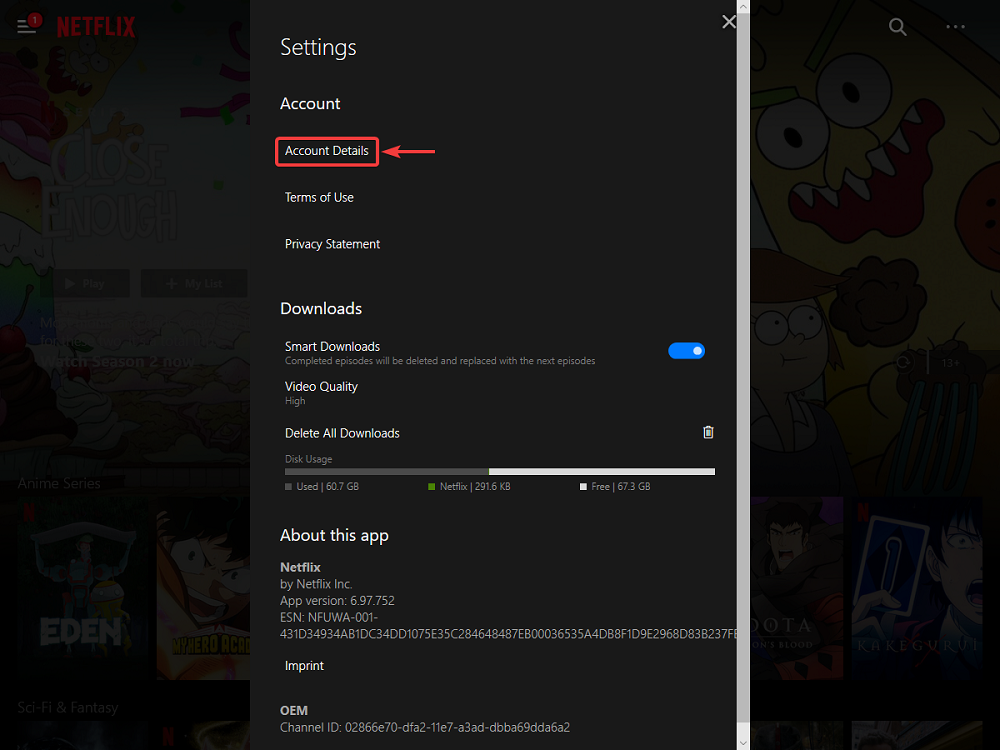
Новое окно в вашем браузере откроет вас на вашу страницу Netflix, и оттуда просто выполните шаги, использованные ранее для очистки списка”Продолжить просмотр”через браузер.
2. Снимите флажок”Продолжить просмотр”на Android или iOS
- Запустите приложение Netflix на своем смартфоне и войдите в свою учетную запись.
- Войдите в профиль, из которого вы хотите удалить список”Продолжить просмотр”.
- Перейдите на вкладку Главная и прокрутите, пока не дойдете до категории Продолжить просмотр .
- Нажмите кнопку с тремя точками рядом с записью, которую вы хотите удалить.
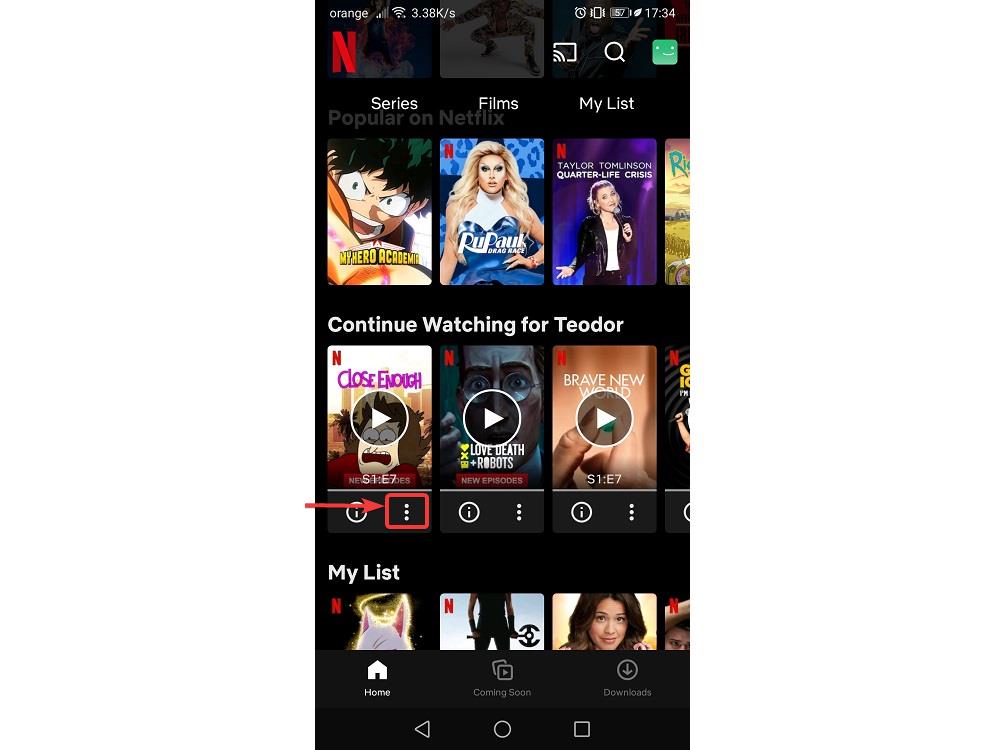
- Нажмите Удалить из строки.
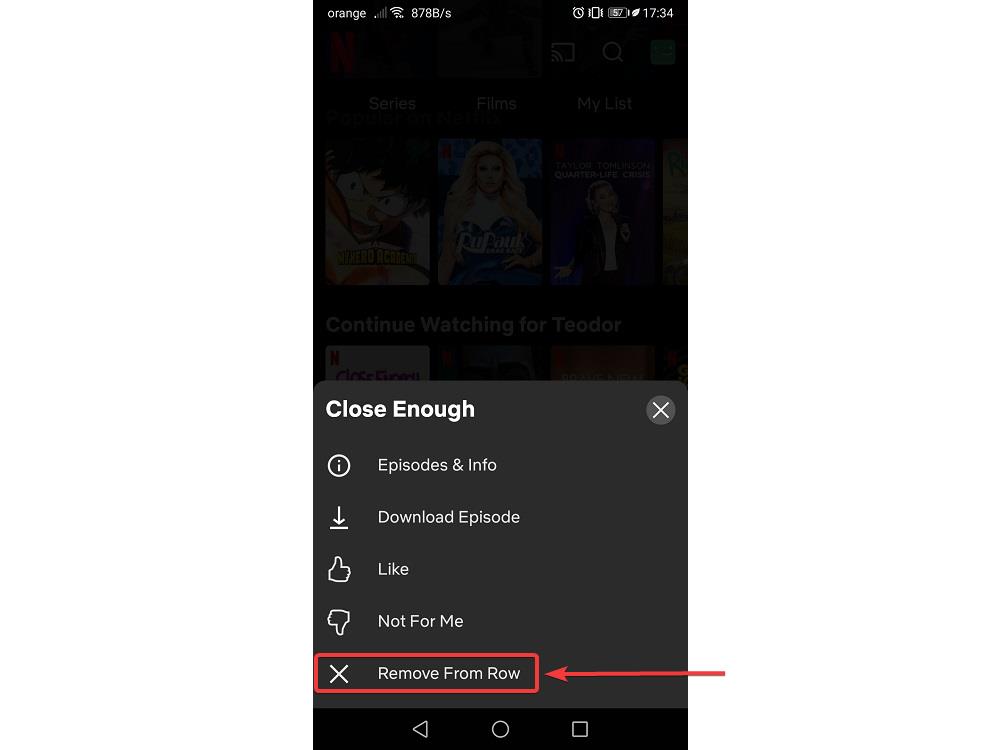
3. Снимите флажок”Продолжить просмотр на Smart TV”
Примечание. В настоящее время невозможно удалить элемент из списка”Продолжить просмотр”, если вы подключены к Smart TV, но есть одно временное решение, которое вы можете попробовать:
- Войдите в свой ПК, Mac, Android или iOS, используя ту же учетную запись, что и ваш Smart TV
- Выполните указанные выше действия, чтобы удалить записи из списка”Продолжить просмотр”.
- После удаления записей перезапустите ваш Smart TV.
Как убрать шоу из продолжения просмотра на Netflix-ЗАКЛЮЧЕНИЕ
Выполнив указанные выше действия, вы сможете удалить список”Продолжить просмотр”из своей учетной записи Netflix на всех основных платформах (кроме Smart TV).
Благодаря этой маленькой уловке ваш каталог Netflix не только станет менее загроможденным, но и вы не увидите постоянных напоминаний о плохих телешоу или фильмах, от которых вы были достаточно умны, чтобы отказаться от них раньше.
Вот еще несколько вещей, которые вам нужно знать о функции Netflix Продолжить просмотр :
- Телешоу и фильмы, удаленные из библиотеки Netflix, больше не будут отображаться в вашем списке”Продолжить просмотр”.
- Если вы используете VPN и связаны со страной, в библиотеке которой нет определенного шоу или фильма, он будет удален из вашего списка для продолжения просмотра.
Мы надеемся, что эта статья оказалась для вас полезной и вы сможете насладиться Netflix после ее прочтения. Сообщите нам, если вы хотите больше подобных статей, оставив нам свой отзыв в разделе комментариев ниже, и мы незамедлительно их напишем.